Word是一款非常实用的文档编辑软件,能够对大多数的文档软件进行编辑处理,内置的功能也有很多,可以满足不同用户对文件的编辑要求,那么在Word中该如何处理单元格错位问题呢?
Word如何处理单元格错位问题
操作步骤
第一步:双击打开电脑版word文档,可以在“插入”选项卡中点击“表格”按钮后插入需要的表格;
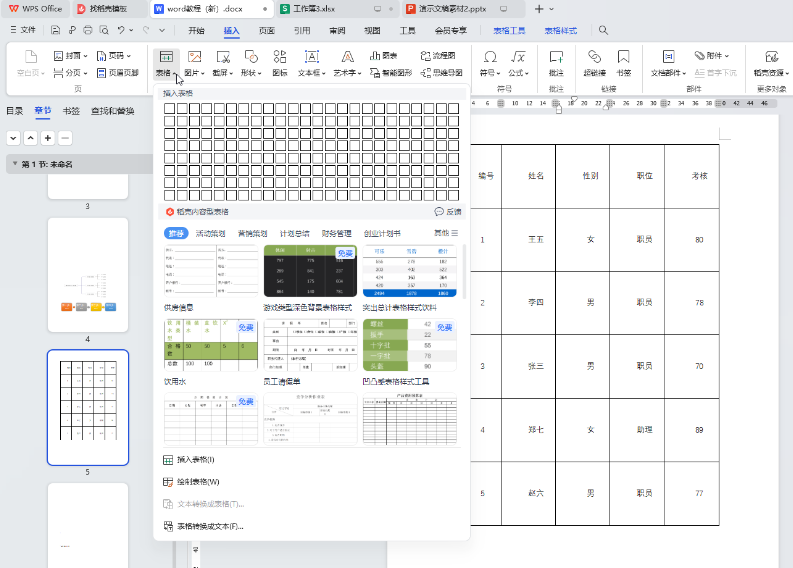
第二步:方法1.选中表格后,在“开始”选项卡中点击“段落”栏右下角的小图标,在打开的窗口中点击“特殊格式”处的下拉箭头选择“无”并确定;
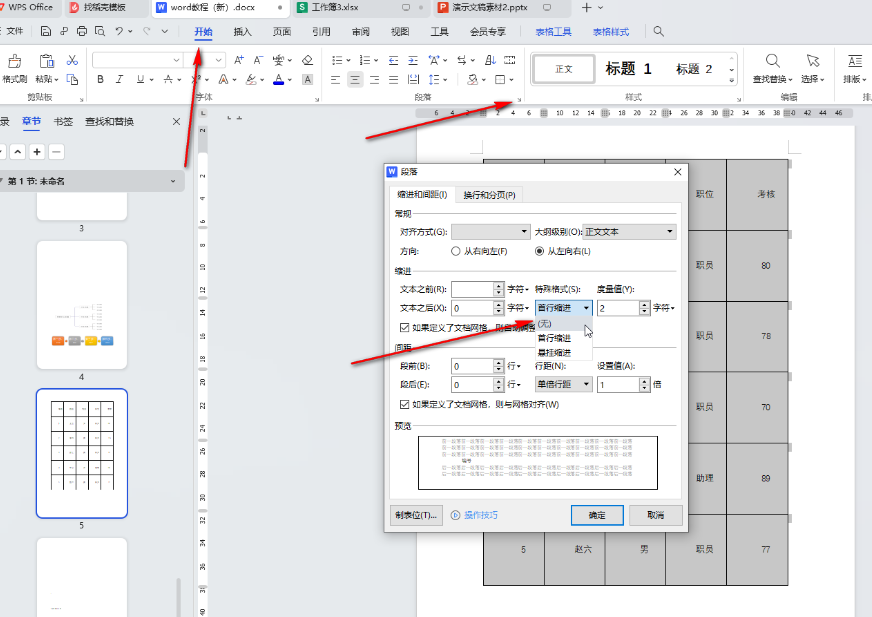
第三步:就可以看到成功解决复制粘贴时出现的错位了;
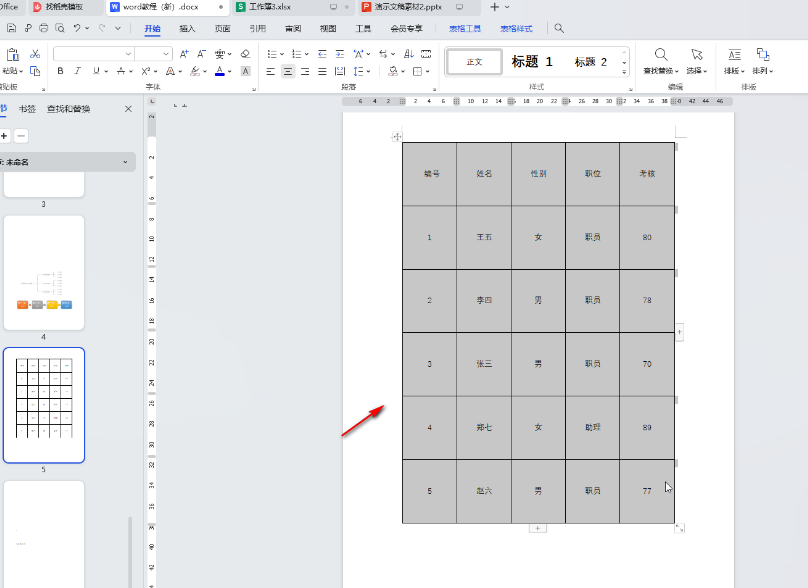
第四步:方法2.选中错位的两个单元格,将鼠标悬停到边界线上,变成如图所示的双向箭头时,拖动到需要的位置;
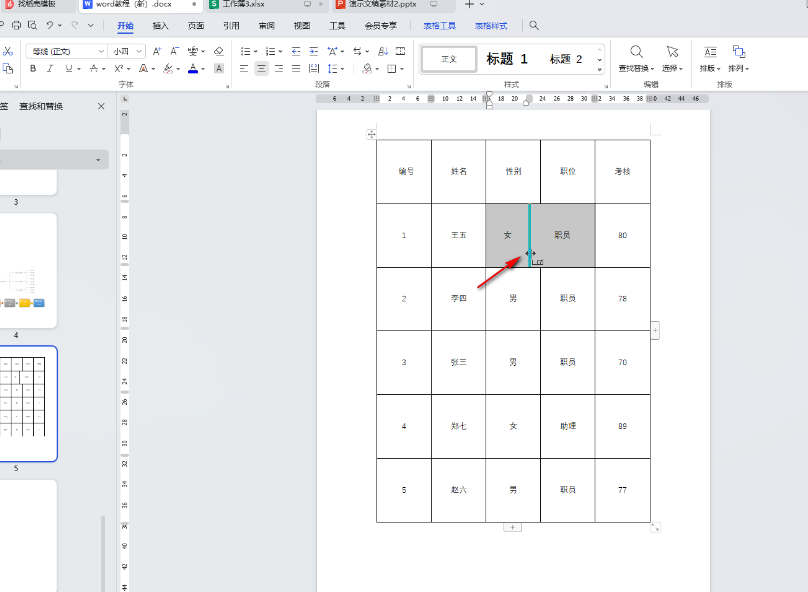
第五步:就可以成功解决某个单元格错位的效果了。
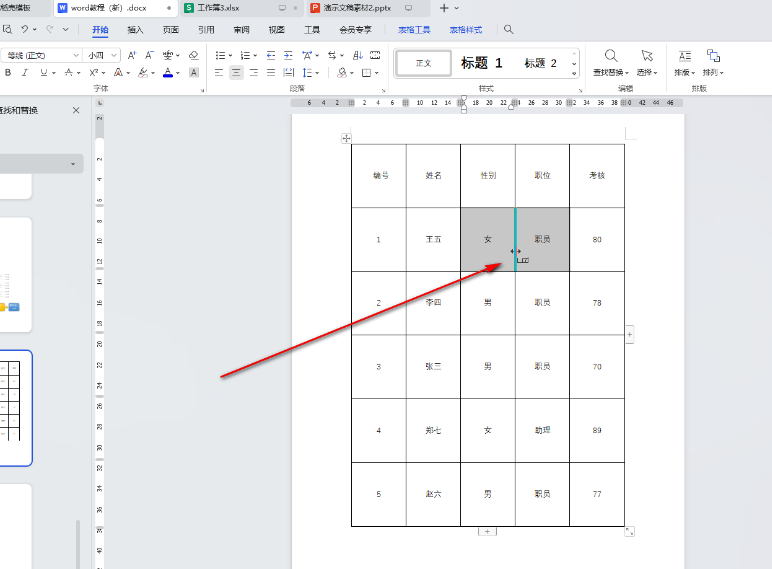
Word如何处理单元格错位问题的全文就介绍到这里,如果对您有所帮助,不妨也分享给其他需要的用户,更多相关教程正在添加中。
















